Ako jednoducho a rýchlo orezať obrázok na počítači: pomocou programov Maľovanie, Microsoft Office Picture Manager, „Home Photo Studio“, „Adobe Photoshop“. Online editory na orezanie fotografií
Stáva sa, že na krásnej fotografii sú ďalšie detaily, ktoré by sa mali orezať. V tomto článku sa dozviete, ktoré aplikácie je lepšie použiť na orezanie fotografií.
- Ako orezať fotografie v programe Maľovanie?
- Ako orezať fotografie pomocou aplikácie Microsoft Office Picture Manager?
- Ako orezať fotografie pomocou online programov?
- Orezávanie fotografií v "domácom fotografickom štúdiu"
- Adobe Photoshop — program na spracovanie a orezávanie fotografií
- Video: Orezanie fotografie na počítači
Profesionáli pracujúci s obrázkami využívajú pri svojej práci objemové grafické editory. Aby ste s nimi mohli pracovať, musíte mať nielen špecifické znalosti, ale aj výkonný počítač schopný „natiahnuť“ veľké programy, ktoré si spravidla vyžadujú inštaláciu na vašom zariadení. Navyše nie každý je pripravený minúť veľa peňazí na nákup licencovaného softvéru a sťahovanie pirátskych kópií z internetu je nebezpečná činnosť. Najmä ak potrebujete len mierne orezať fotku pre sociálnu sieť.
Ako možno tento problém vyriešiť s čo najmenšími stratami? Ak máte v počítači nainštalovaný operačný systém Windows, môžete použiť jeden z jeho štandardných nástrojov na orezanie obrázkov.
Ako orezať fotografie v programe Maľovanie?
Maľovanie je ľahko použiteľný program, ktorému rozumie aj dieťa. Je štandardne zabudovaný do Windows, takže na začatie práce s obrázkom je celkom jednoduché vstúpiť do Štart, otvoriť menu s názvom „Štandard“ a vybrať tento grafický editor. Potom otvorte požadovaný súbor jeho výberom v koreňovom priečinku.
Ak chcete orezať nepotrebnú časť obrázka, mali by ste vybrať funkciu Výber a určiť oblasť orezania. Potom upravený obrázok uložte štandardným spôsobom kliknutím na ponuku „Súbor“, „Uložiť ako... “ a zadaním miesta uloženia.
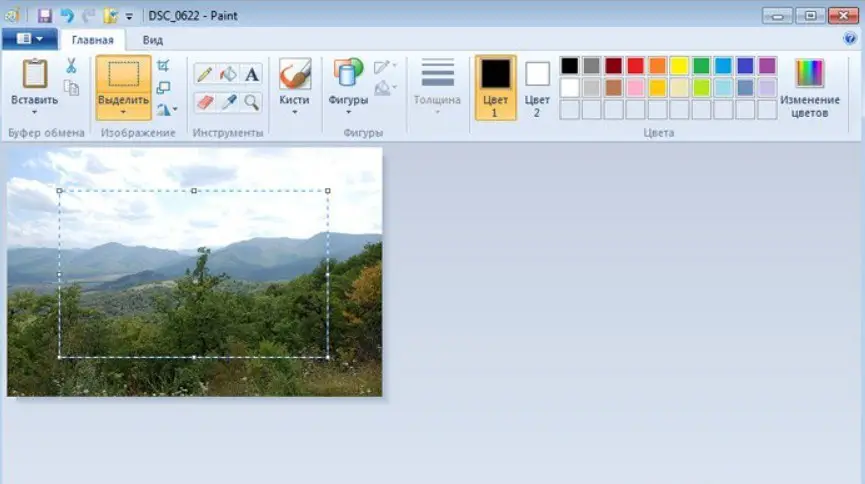
Majte na pamäti, že program Paint pre Windows 7 a Windows XP sa mierne líši v rozhraní, ale zásadné rozdiely v týchto verziách výrobcovia nezahŕňajú.
Ako orezať fotografie pomocou aplikácie Microsoft Office Picture Manager?
Microsoft Office Picture Manager je pokročilejšia verzia grafického editora v porovnaní s programom Paint, ale nie je vždy zabudovaná do systému Windows, takže by ste si ho mali najskôr skontrolovať. Ak sa vám pošťastí nájsť v počítači Správcu obrázkov, môžete ho použiť nielen na orezanie fotografií, ale aj na ich úpravu, úpravu farieb a podobne.
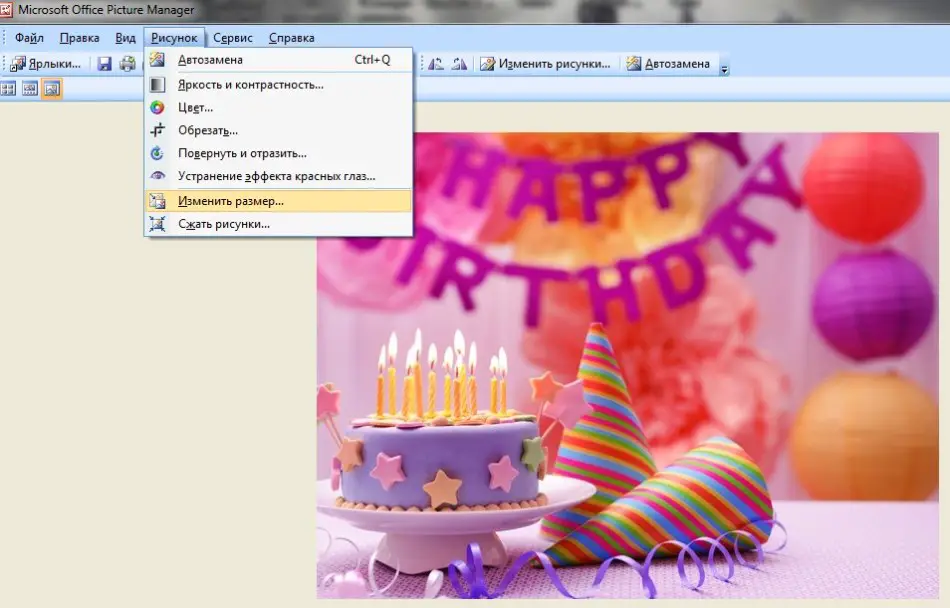
Ako orezať fotografie pomocou online programov?
Ak je váš osobný počítač pripojený na internet, máte široké možnosti výberu relevantných online zdrojov. Zoberme si najobľúbenejšie z nich.
- Croper – program zameraný špeciálne na orezávanie obrázkov. Po vstupe na webovú stránku editora musíte kliknúť na záložku "Súbory" a stiahnuť požadovaný obrázok z disku. Potom, po vstupe cez operačné menu, v sekcii úprav by ste mali vybrať "Vystrihnúť" a určiť miesto určené na vymazanie. Potom v sekcii "Súbor" musíte vytvorený obrázok uložiť na disk.
- Croppiconline - úplne jednoduchý online editor na orezávanie fotografií. Ak chcete začať pracovať, stačí zadať stránku, vybrať obrázok (zadaním cesty a kliknutím na "Otvoriť" ). Potom vyberte miesto na orezanie a kliknite na "Vystrihnúť". Zostáva len stiahnuť prijatý obrázok.
- Cut-photo – meno editora hovorí samo za seba (v preklade z angličtiny – „photo cutter“). Jeho rozdiel spočíva v prítomnosti podrobných pokynov na používanie nástroja, ktoré sa nachádzajú na hlavnej obrazovke.
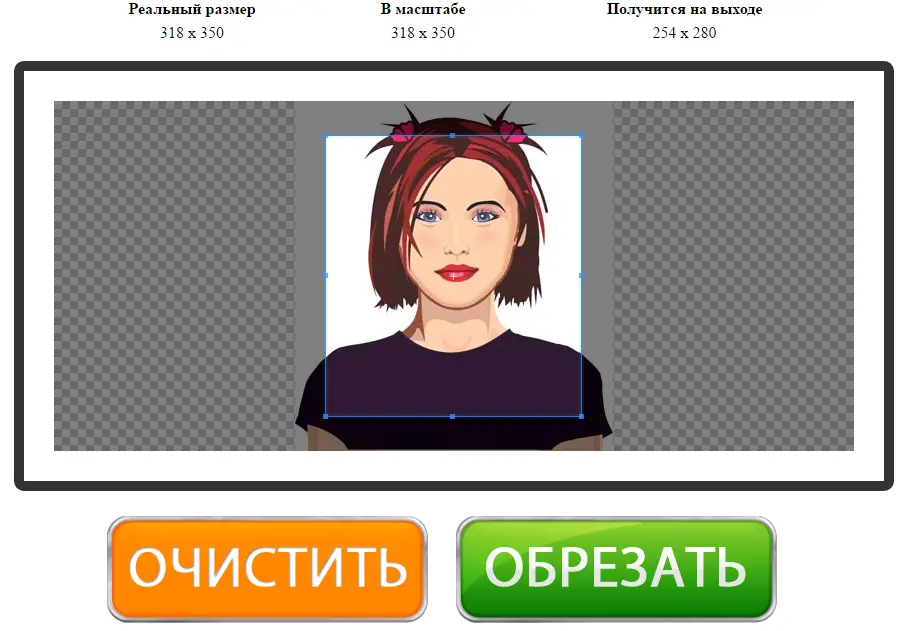
Ak chcete začať pracovať, zadajte požadovanú stránku a otvorte fotografiu s uvedením cesty k tomu. Potom vyberte oblasť, ktorú chcete odstrániť, a kliknite na "Vystrihnúť". Nakoniec si stiahnite prijatý obrázok.
Orezanie fotografie v domácom fotoštúdiu
Ak sa napriek tomu rozhodnete fotografiu spracovať a vyššie uvedené metódy nie sú vhodné z nejakého dôvodu si potom môžete do počítača nainštalovať ľubovoľný „svetlý“ editor. Ako príklad, poďme analyzovať algoritmus akcií v ruskom jazykovom editore s názvom "Home Photo Studio".
- Takže musíte nájsť program na World Wide Web a stiahnuť si ho do počítača. Ak je vaše internetové pripojenie dostatočne rýchle, bude to trvať len niekoľko minút.
- Potom nainštalujte službu pomocou Sprievodcu nastavením do počítača rozbalením archívu. Ak plánujete editor často používať, pridajte si jeho skratku na plochu.
- Ak chcete začať pracovať s obrázkom, otvorte ho v editore dvojitým kliknutím na požadovaný súbor v časti ponuky s názvom Open Photo.
- Teraz ste pripravení opraviť obrázok. Ak potrebujete odstrániť drobné nedostatky, ako sú červené oči, nesprávne vyváženie farieb alebo zlé osvetlenie, potom vám "Domáce fotoštúdio" poskytne nástroje, ktoré na to potrebujete (všetky sú v ponuke a sú veľmi ľahko identifikovateľné).
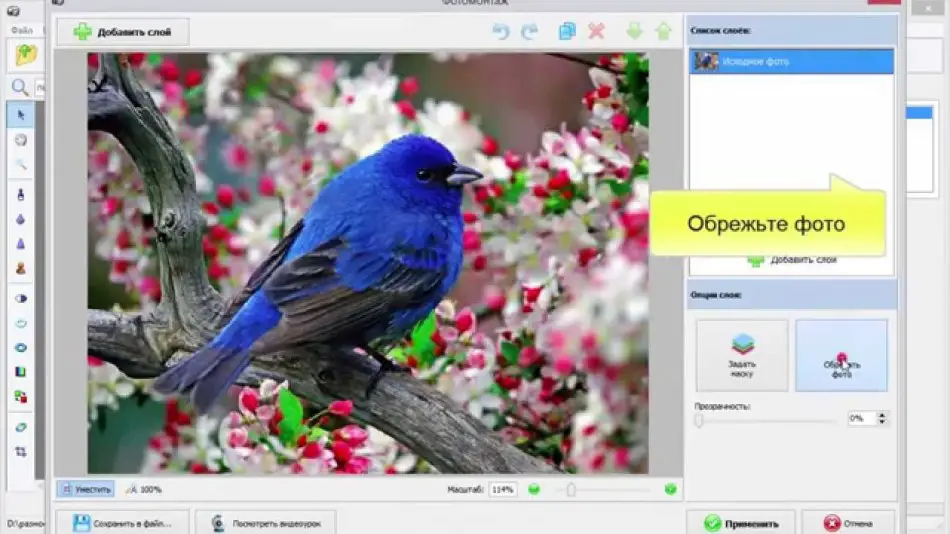
Ak obrázok nepotrebuje retuš alebo ste na ňom už pracovali dosť, potom môžete bezpečne prejsť do fázy rezania. Ak to chcete urobiť, musíte otvoriť podmenu "Kresba" a vybrať v ňom "Orezanie", pomocou ktorého môžete určiť jasné hranice orezania.
Mimochodom, program vám umožňuje zvoliť si typ orezania - voľný, proporcionálny a presný. Majte na pamäti: proporcionálne orezanie zahŕňa použitie jednej z hotových možností (štvorec, "zlatý rez", DV video, fotografie s rozmermi 10 x 15 a 15 x 21) a pri výbere "presnej veľkosti" stačí nastaviť parametre výšky a šírky a vyberte oblasť na fotografii.
Logickým záverom práce bude uloženie obrázku, z ktorého bude možné v prípade potreby ďalej pracovať.
Adobe Photoshop je program na spracovanie a orezávanie fotografií
Adobe Photoshop je jeden z najpopulárnejších grafických editorov, ktorý dokáže nielen orezať obrázky, ale tiež poskytuje možnosť vytvárať a upravovať jedinečný obsah, eliminovať efekt „červených očí“, vytvárať koláže pomocou niekoľkých vrstiev, širokú škálu nástrojov a funkcií atď.
Ak chcete orezať obrázok, jednoducho vyberte požadovaný nástroj a špecifikujte oblasť, ktorú chcete odstrániť – toto je najrýchlejšia možnosť korekcie fotografie. A výsledný obrázok je možné uložiť v akomkoľvek formáte, s ktorým sa vám bude ľahšie pracovať.
Nevýhodou používania Photoshopu je, že si ho musíte stiahnuť a nainštalovať do počítača a licencovaná verzia je dosť drahá.
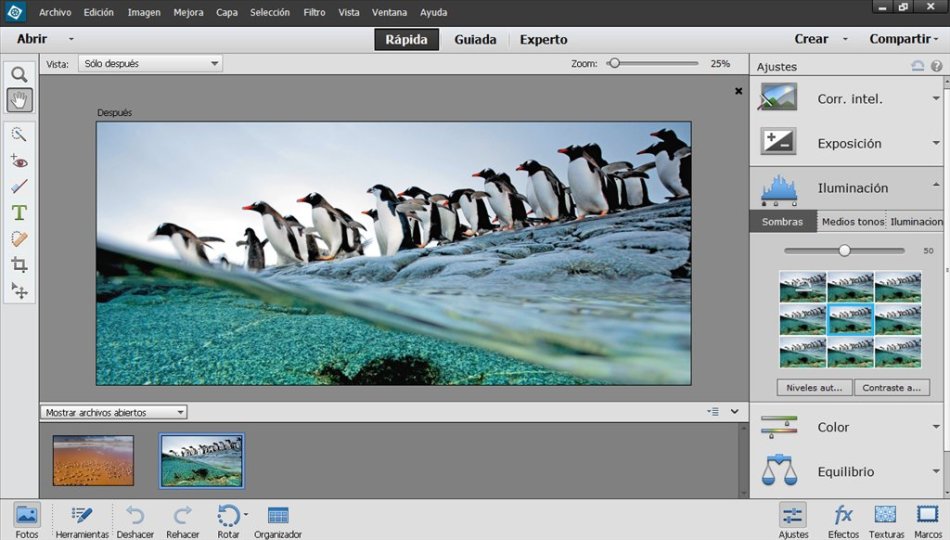
Tiež medzi grafickými editormi, ktorí zadali hodnotenie najpopulárnejšie:
- "Movavi Photo Editor" (má možnosti Photoshopu, ale je oveľa jednoduchší a jednoduchšie použitie).
- "GIMP" (bezplatný program na prácu s obrázkami, vybavený ponukou v ruskom jazyku).
- "Paint. NET" (bezplatná služba pre nadšencov fotomontáže, beží na operačnom systéme Windows).
- "ACDSee" (dá sa nainštalovať na verziu operačného systému od Windows-7).
- "Picasa".
- "Photoscape".
- "PixBuilder Studio".
- "Krita".
- "CorelDRAW".
- Adobe Photoshop Lightroom"
Každý používateľ si môže vybrať možnosť spracovania obrazu, ktorá je najvhodnejšie pre dané účely. Každá z vyššie popísaných služieb si napríklad poradí s orezaním fotografií.















